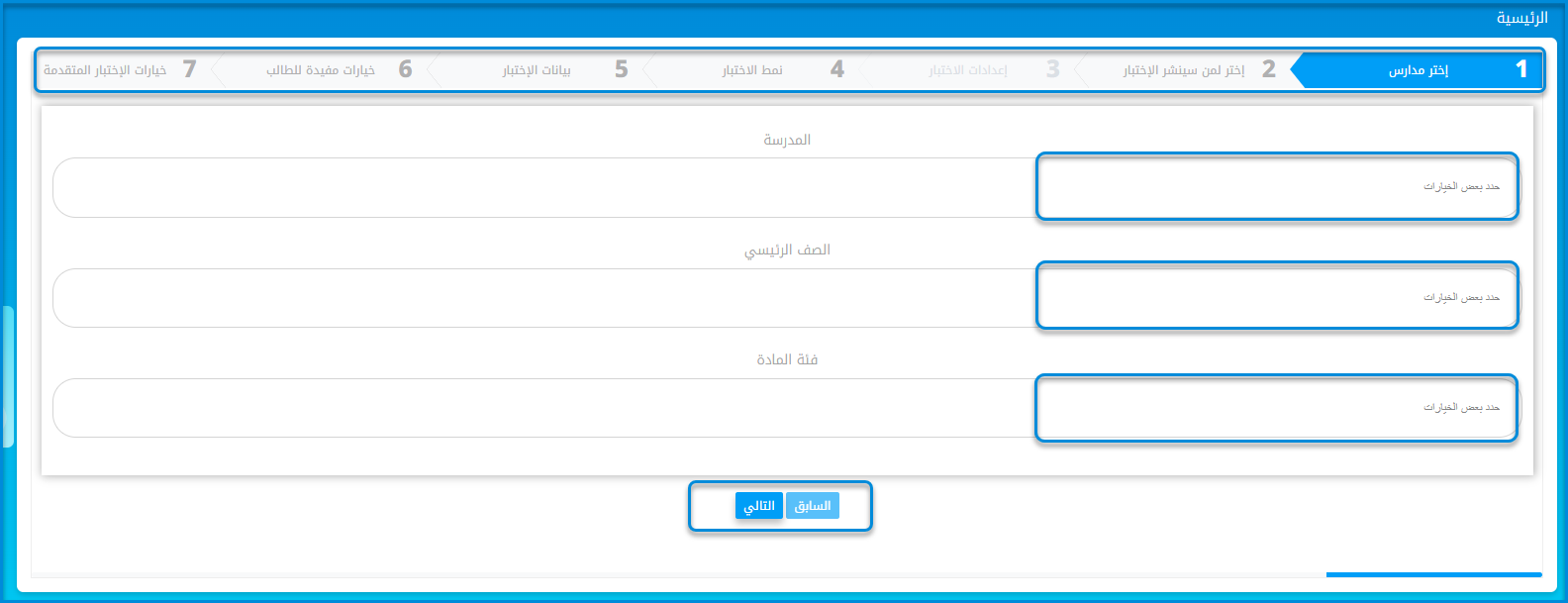المحتويات
يقوم مسؤول الاختبارات المركزي بتنسيق عمليات الاختبارات الداخلية والخارجية، بالتعاون مع الموظفين والطلاب وأولياء الأمور ومجالس الاختبارات، لضمان تسجيل جميع الطلاب وجدولتهم بشكل صحيح للاختبارات . ويتولى إدارة جميع الاختبارات الداخلية والعامة وفقًا للمعايير والإجراءات المحددة، مع التأكد من أن جميع اللوائح تتبع من قبل موظفي الاختبارات وأن جميع الطلاب يحصلون على الموارد والترتيبات اللازمة لتعظيم أدائهم في الاختبارات.
اختر "الاختبارات المركزية" من القائمة الرئيسية على النظام لفتح صفحتها
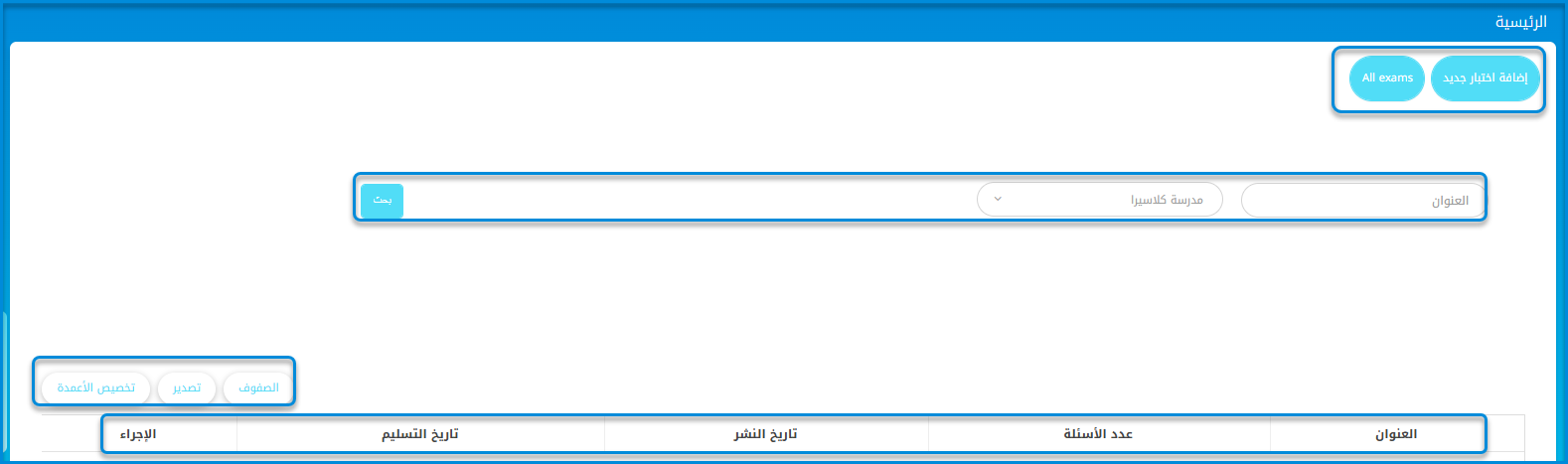
للعمل على صفحة الاختبارات المركزية::
- انقر على زر "إنشاء اختبار جديد" في الزاوية العلوية اليسرى من الشاشة لبدء إنشاء اختبار جديد.
- استخدم مرشحات القائمة المنسدلة:
- العنوان: قم بتصفية الاختبارات حسب عنوانها.
- الحالة: قم بتصفية الاختبارات حسب حالتها (مثل: الكل، منشور، مسودة).
- انقر على زر "البحث" لتطبيق المرشحات وعرض الاختبارات ذات الصلة.
- الجدول في الأسفل سيعرض قائمة الاختبارات بناءً على عوامل التصفية المطبقة.
- تتضمن الأعمدة الآتي:
- العنوان: اسم الاختبار
- عدد الآسئلة: يتضمن عدد الآسئلة في كل اختبار.
- تاريخ النشر: التاريخ الذي تم فيه نشر الاختبار.
- تاريخ الاستحقاق: التاريخ المحدد لتسليم الاختبار.
- الإجراء: خيارات لإدارة أو تعديل الاختبار.
إنشاء اختبار جديد #
- اضغط على زر إنشاء اختبار جديد في الزاوية العلوية اليسرى من الشاشة.
- ابدأ بإضافة المدرسة في علامة التبويب الأولى "اختر المدرسة" في سير العمل. اختر المدرسة، المستوى، ثم فئة المادة. اضغط على التالي.
- في علامة التبويب 2؛ اختر لمن سيتم نشر الاختبار. اضغط على التالي.
- انتقل إلى علامة التبويب 3 لإضافة إعدادات الاختبار. اضغط على التالي.
- اختر نمط الاختبار المناسب من علامة التبويب 4. اضغط على التالي.
- أضف بيانات الاختبار في التبويب 5، ثم اضغط "التالي".
- أضف بعض الخيارات المفيدة للطلاب لمساعدتهم أثناء الإجابة على الاختبار في علامة التبويب 6. اضغط على التالي.
- علامة التبويب 7 للخيارات المتقدمة للاختبارات.
- انقر إرسال فيتم إضافة الاختبار إلى قائمة الاختبارات لديك، ونشره وفقًا لخيارات النشر لتي حددتها في غلامة التبويب 2.